Nuestro equipo de editores e investigadores capacitados han sido autores de este artículo y lo han validado por su precisión y amplitud.
El equipo de contenido de wikiHow revisa cuidadosamente el trabajo de nuestro personal editorial para asegurar que cada artículo cumpla con nuestros altos estándares de calidad.
Este artículo ha sido visto 64 101 veces.
Este wikiHow te enseñará a saber cuándo una persona con la que has chateado en Instagram se conectó por última vez en la aplicación. Siempre y cuando no tenga deshabilitada la función "Estado de actividad" en su perfil, podrás conocer su última hora de actividad al visitar tu buzón de mensajes directos.
Pasos
Método 1
Método 1 de 3:Ver la última hora de conexión de una persona
-
1Abre Instagram. El ícono de la aplicación luce como una cámara sobre un fondo de arcoíris que puedes encontrar en la pantalla principal, el cajón de aplicaciones o a través de una búsqueda.
- Dado que no puedes acceder a los mensajes directos desde una computadora de forma nativa, tendrás que usar la aplicación móvil.
- Solo puedes ver el estado de última conexión de alguien si no ha deshabilitado la función "Mostrar estado de actividad" en su perfil de Instagram. También debes haber tenido al menos un mensaje directo en que ambas partes hayan enviado al menos un mensaje.
-
2Toca el ícono del avión. Este ícono se encuentra en la esquina superior derecha, y te llevará al buzón de mensajes directos.
-
3Desplázate por los mensajes. Al lado de la foto de perfil de cada persona, verás cuándo ha estado activa por última vez.
- Por ejemplo, si Carlos Pérez ha estado activo la semana pasada, verás Activo hace una semana al lado de su foto de perfil.[1]
- Si alguien que sigues también te sigue, verás un punto verde en su ícono del perfil en Instagram cuando esté activa. Esto aplica por más que no se hayan enviado mensajes.
Anuncio
Método 2
Método 2 de 3:Controlar tu estado de actividad en la aplicación móvil
-
1Abre Instagram. El ícono de la aplicación luce como una cámara sobre un fondo de arcoíris que puedes encontrar en la pantalla principal, el cajón de aplicaciones o a través de una búsqueda.
-
2
-
3Toca ☰. Se encuentra en la esquina superior derecha de la pantalla.
-
4
-
5Toca Privacidad. Por lo general, es el cuarto elemento en el menú al lado del ícono del candado.
-
6Toca Estado de actividad. Por lo general, es el cuarto elemento en el menú al lado de una persona y el ícono de la marca de verificación.
-
7Toca el botón para habilitar o deshabilitar la función que muestra tu estado de actividad. Si lo desactivas, no podrás ver el estado de actividad de los demás.Anuncio
Método 3
Método 3 de 3:Controlar tu estado de actividad en una computadora
-
1Visita https://instagram.com. Puedes usar un teléfono, una tableta o una computadora para acceder a este sitio.
- Inicia sesión si se te solicita.
-
2
-
3
-
4Haz clic en Privacidad y seguridad. Se encuentra en la mitad del menú desplegable, entre "Notificaciones" y "Actividad de inicio de sesión".
-
5Haz clic para tildar o quitar la tilde en la caja al lado de "Mostrar estado de actividad". Si lo desactivas, no podrás ver el estado de actividad de nadie más.[2]Anuncio




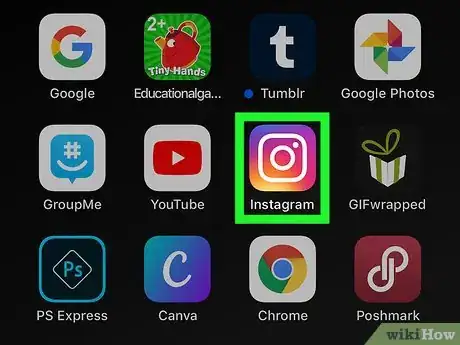
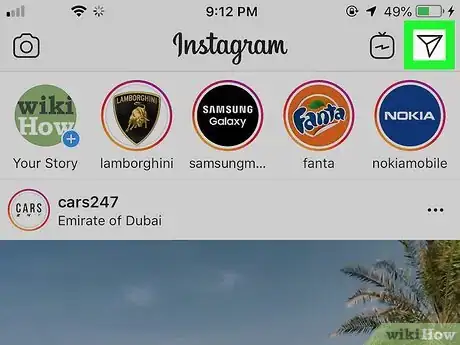
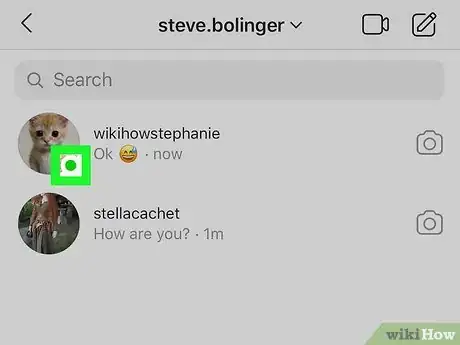
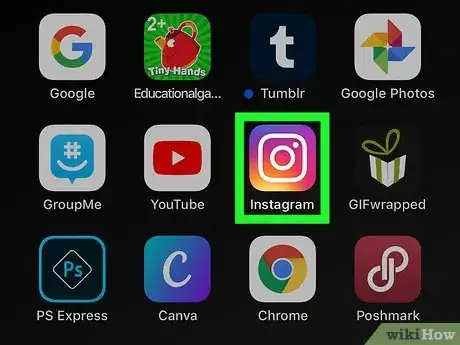
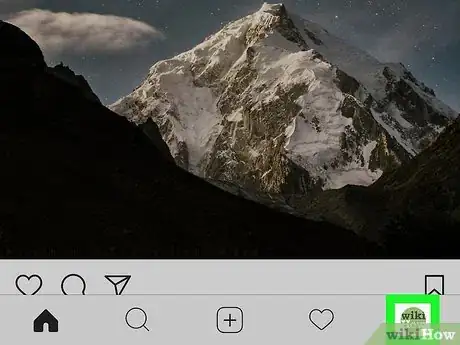

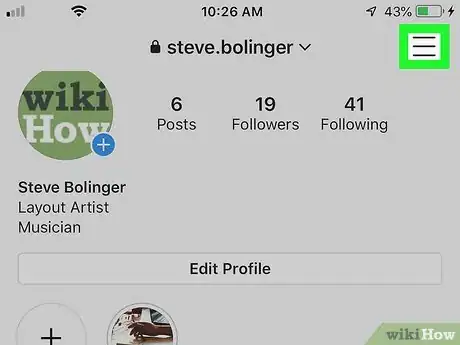
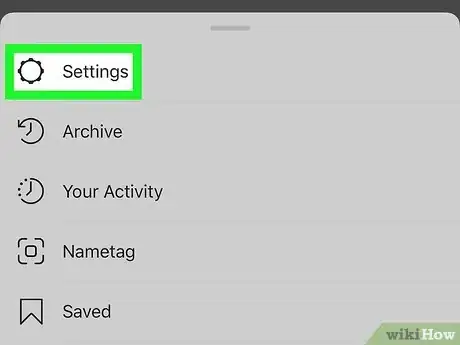

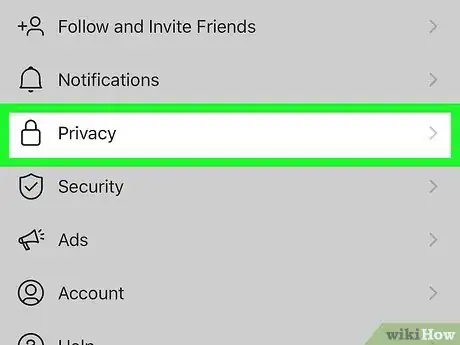


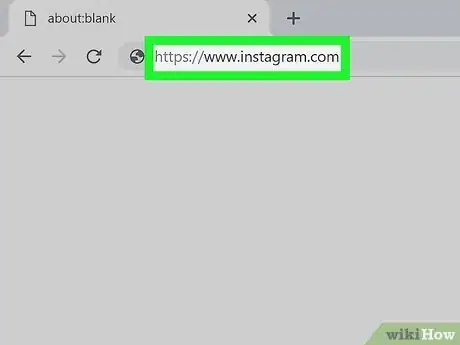
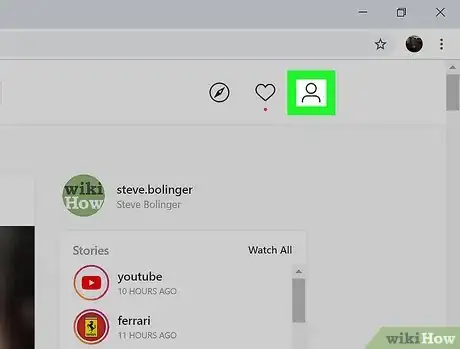
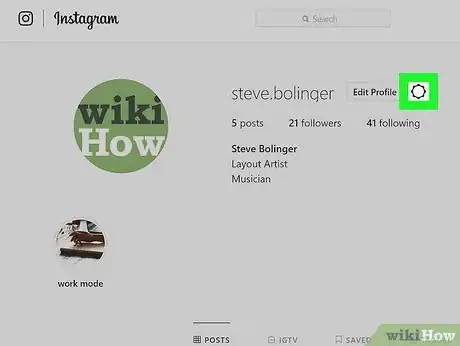
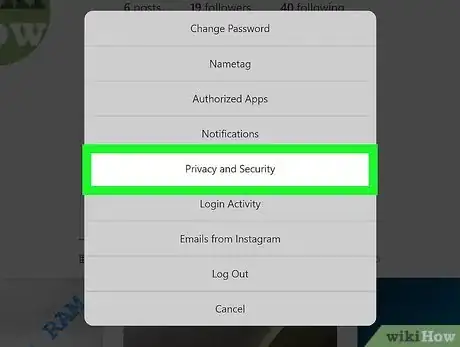



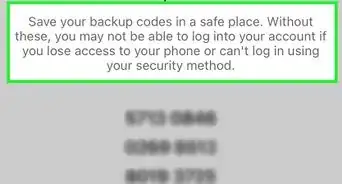
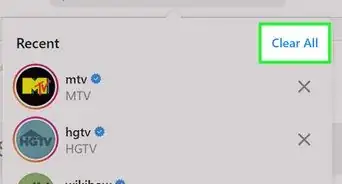
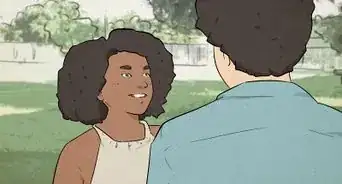
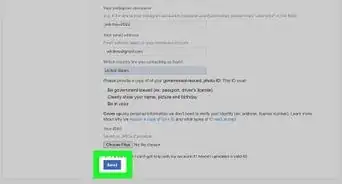

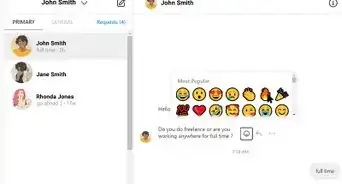

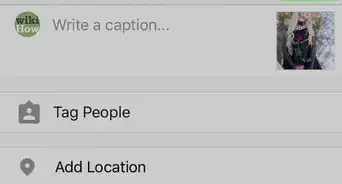
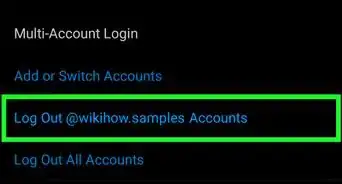

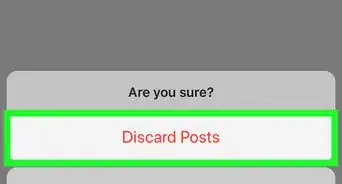

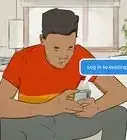
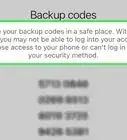
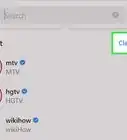

El equipo de contenido de wikiHow revisa cuidadosamente el trabajo de nuestro personal editorial para asegurar que cada artículo cumpla con nuestros altos estándares de calidad. Este artículo ha sido visto 64 101 veces.